Excel: як обчислити кумулятивну суму по групах
Ви можете використовувати таку формулу, щоб обчислити кумулятивну суму за групами в Excel:
=SUMIF( A$2:A2 , A2 , B$2:B2 )
У цьому конкретному прикладі припускається, що значення групи знаходяться в стовпці A, а значення, які потрібно додати, – у стовпці B.
У наступному прикладі показано, як використовувати цю формулу на практиці.
Приклад: обчисліть кумулятивну суму за групами в Excel
Припустимо, що ми маємо наступний набір даних, який показує очки, набрані баскетболістами з різних команд:
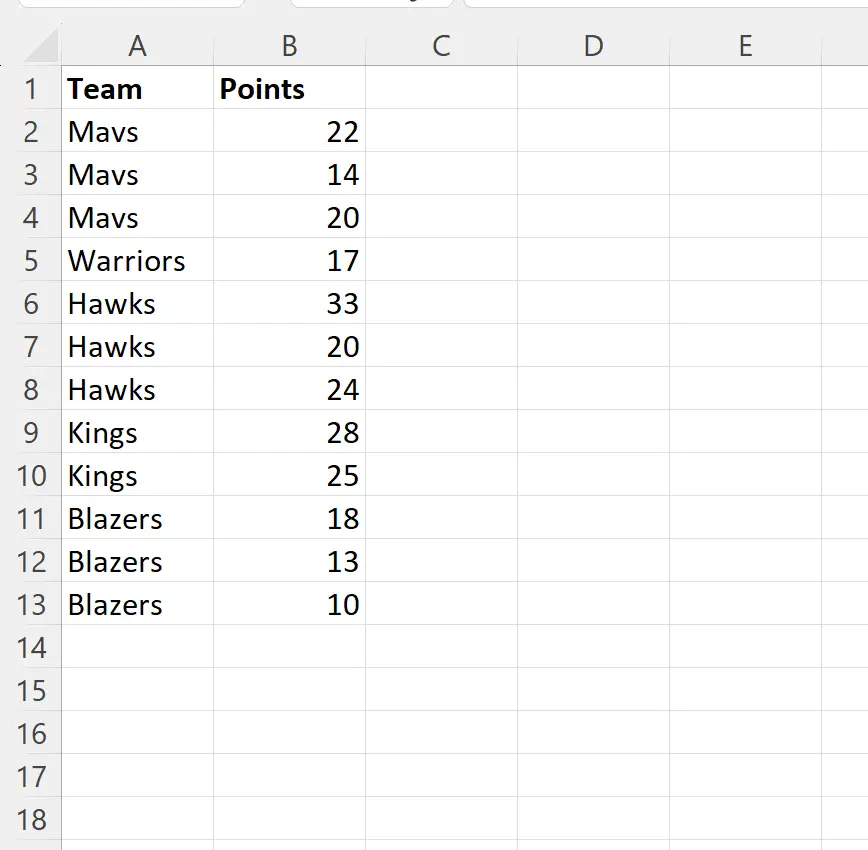
Скажімо, ми хочемо обчислити сукупні бали для кожної команди.
Для цього ми можемо ввести таку формулу в клітинку C2 :
=SUMIF( A$2:A2 , A2 , B$2:B2 )
Потім ми можемо клацнути та перетягнути цю формулу до кожної клітинки, що залишилася в стовпці C:
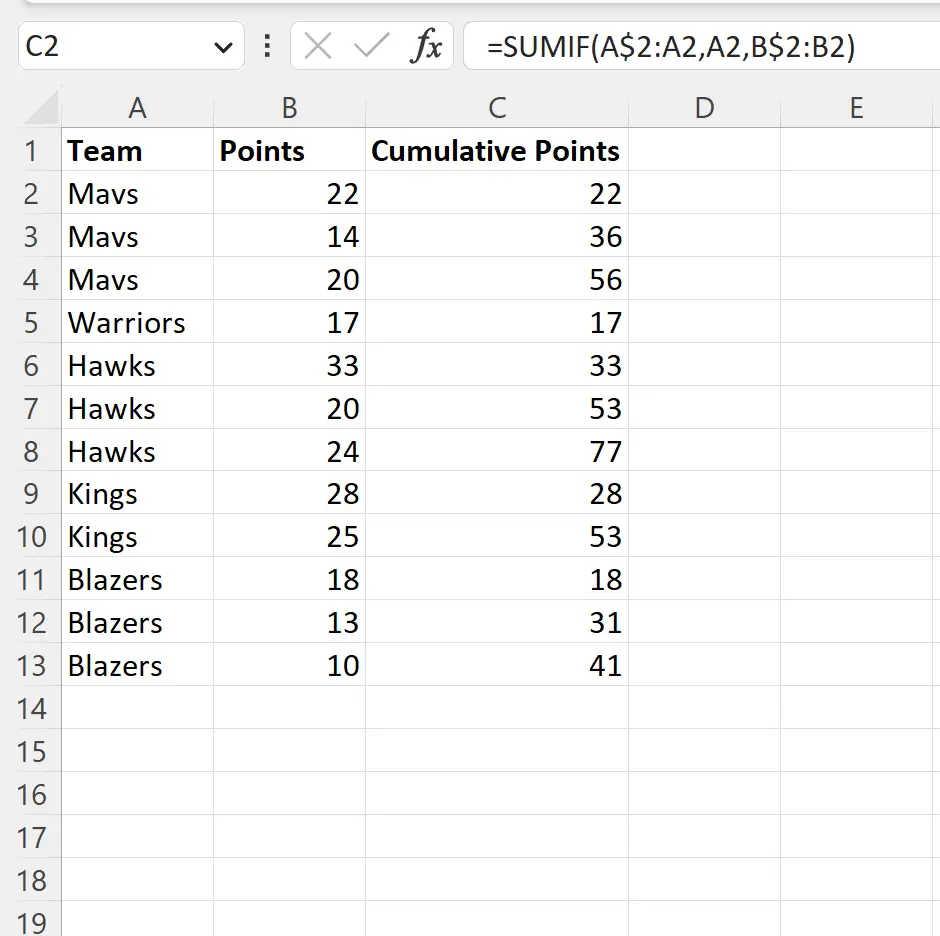
Стовпець C відображає кумулятивні значення очок для кожної команди.
Наприклад:
- Сукупні очки для Мавс : 22, 36, 56
- Загальна кількість очок для «Ворріорз» : 17
- Загальна кількість очок для Хокс : 33, 53, 77
- Накопичені очки для королів : 28, 53
- Сукупні очки для Блейзерс : 18, 31, 41
Зверніть увагу, що значення в стовпці поточної суми перезапускаються для кожної нової назви команди.
Примітка . Ця формула працює, навіть якщо кожна з назв команд не згрупована разом.
Додаткові ресурси
У наступних посібниках пояснюється, як виконувати інші типові операції в Excel:
Як розрахувати суму по групах в Excel
Як обчислити відносну частоту в Excel
Як обчислити кумулятивну частоту в Excel